Das Apple-Ökosystem zielt darauf ab, eine reibungslose Konnektivität zwischen verschiedenen Geräten bereitzustellen, und das ist in den meisten Fällen auch der Fall. Mit AirDrop können Sie Dateien nahtlos übertragen und Ihre Daten synchronisieren, um von jedem Gerät aus problemlos darauf zugreifen zu können. Sie können beispielsweise über Apps wie Nachrichten, Notizen, Safari und mehr an Projekten zusammenarbeiten.
Einige Benutzer berichten jedoch über Plattformen wie Reddit dass sie dauerhaft iCloud-Genehmigungsanfragen auf ihren Macs erhalten. Sie müssen Geräte wie iPhones und iPad weiterhin genehmigen, obwohl sie dieselbe Apple-ID verwenden. Wenn auch Sie mit dem gleichen Problem konfrontiert sind, finden Sie hier einige funktionierende Lösungen, um Ihren Mac zu reparieren, wenn er nach einem Neustart ständig nach Gerätegenehmigungen fragt.
1. Erneut bei iCloud anmelden
Ab der Basislösung können Sie sich erneut mit Ihrem iCloud-Konto bei Ihrem Gerät anmelden. Dies ist gleichbedeutend mit der Art und Weise, wie Sie sich von jeder App abmelden und wieder anmelden, wenn sie nicht mehr funktioniert. Nachdem Sie sich von Ihrem Apple-Gerät abgemeldet haben, werden alle Ihre iCloud-Daten und-Einstellungen entfernt. Dies sollte dazu beitragen, die Gerätegenehmigungsaufforderungen für iCloud auf Ihrem MacBook zu stoppen.
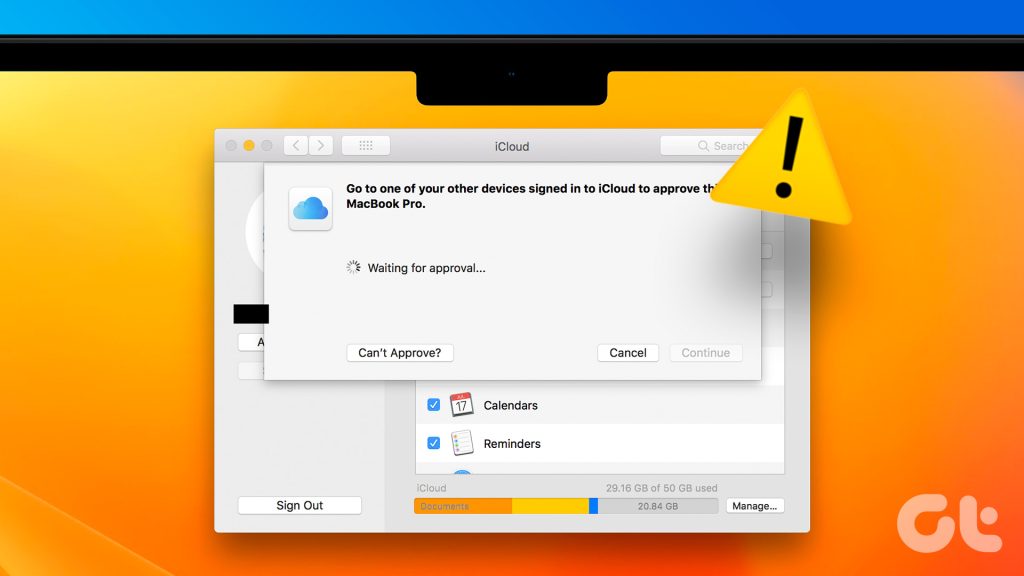
Abmelden von iCloud an iPhone und iPad
Wenn Sie ein iPhone oder iPad verwenden, erfahren Sie hier, wie Sie sich mit Ihrem iCloud-Konto abmelden und wieder anmelden. Die Schritte bleiben für iPhone-und iPad-Benutzer gleich.
Schritt 1: Öffnen Sie die App „Einstellungen“ auf Ihrem iPhone oder iPad.
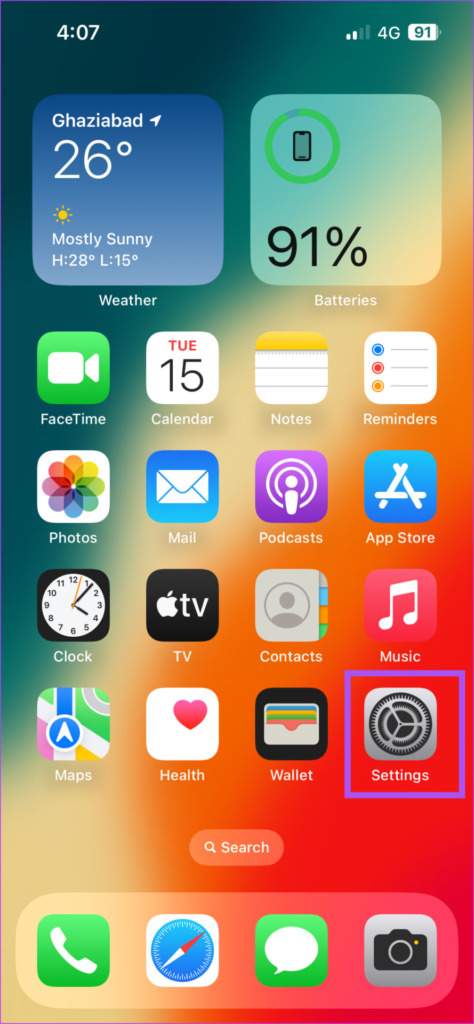
Schritt 2:Tippen Sie oben auf Ihren Profilnamen.
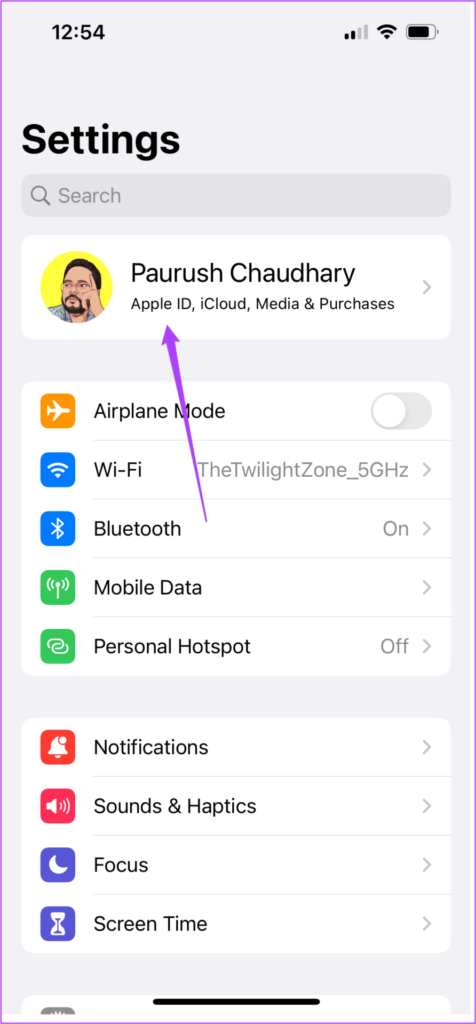
Schritt 3: Scrollen Sie nach unten und tippen Sie auf Abmelden.
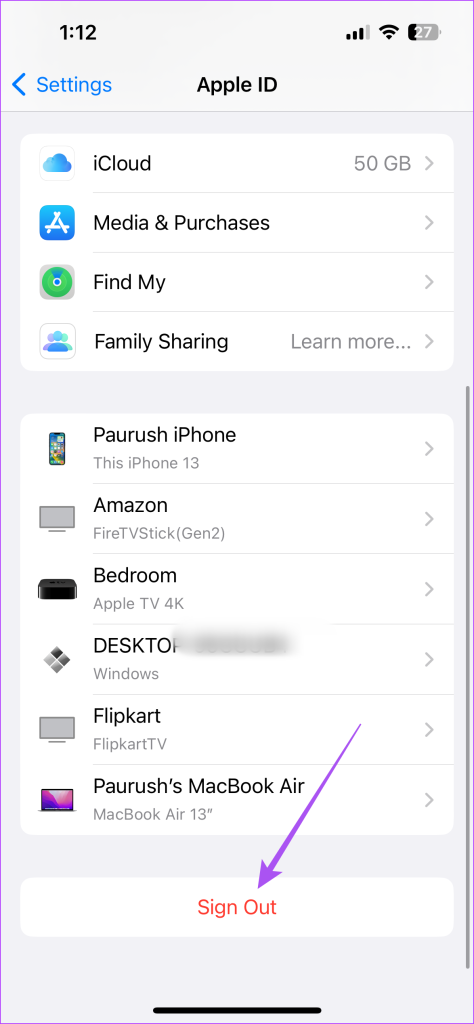
Schritt 4: Geben Sie Ihr Apple-ID-Passwort ein.
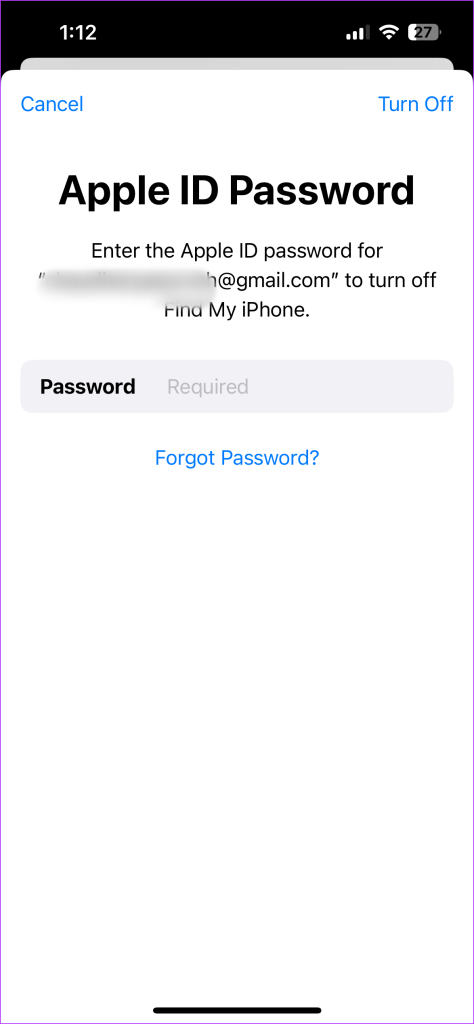
Schritt 5: Tippen Sie oben rechts auf „Ausschalten“, um „Mein iPhone suchen“ oder „Mein iPad suchen“ zu deaktivieren.
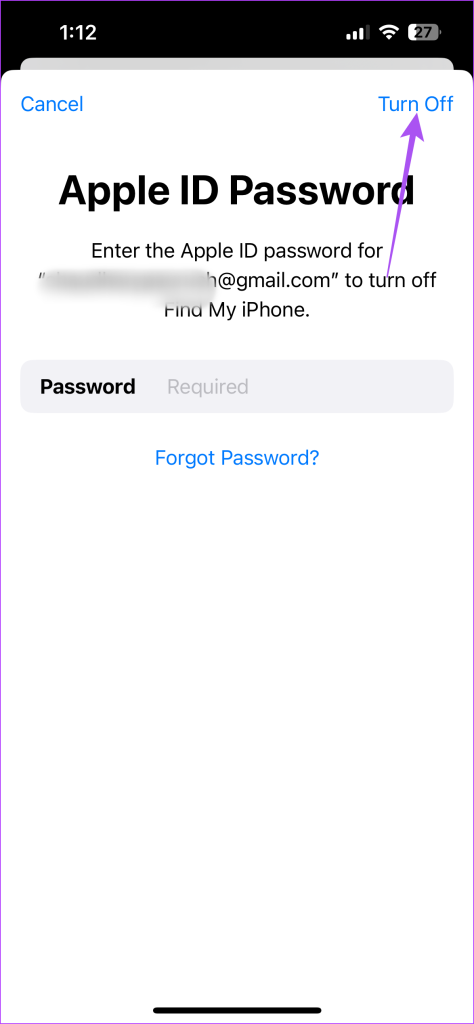
Schritt 6: Wählen Sie alle Apps aus, insbesondere den Schlüsselbund, um eine Kopie Ihrer Daten zu speichern.
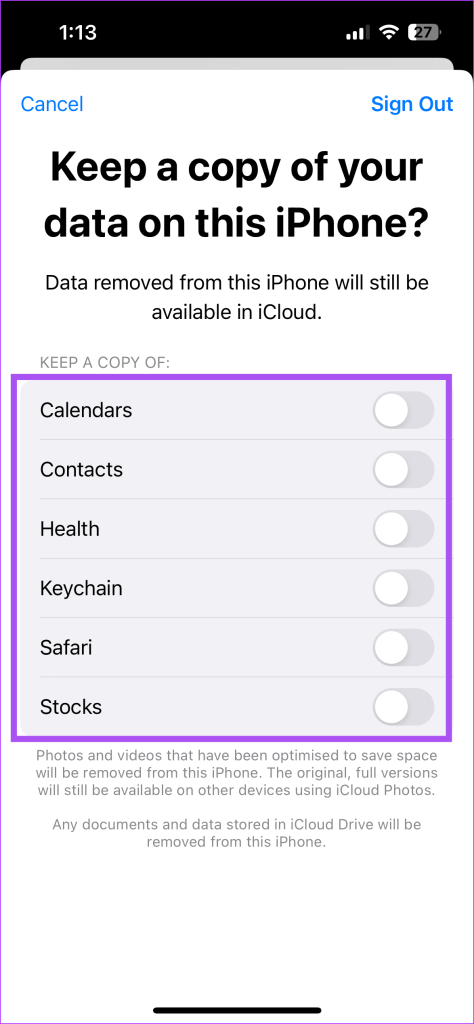
Schritt 7: Tippen Sie zur Bestätigung oben rechts auf „Abmelden“.
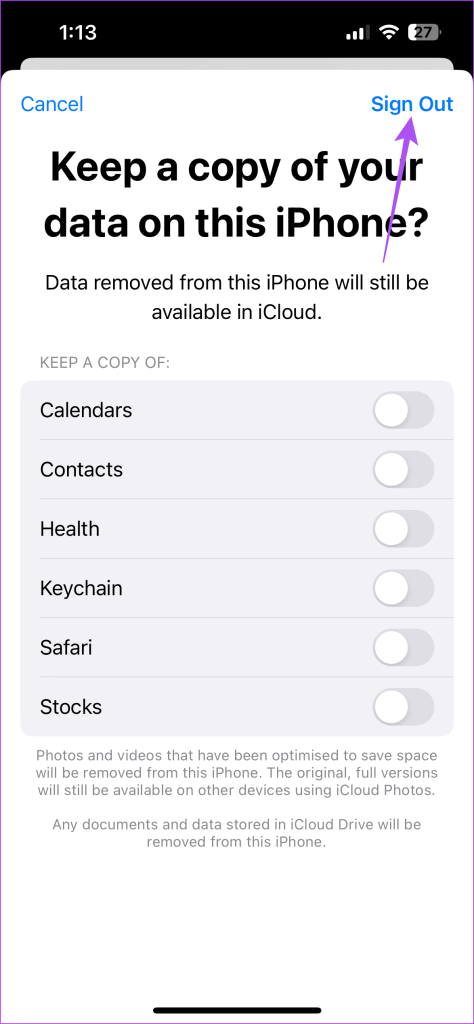
Schritt 8: Tippen Sie oben auf „Bei Ihrem iPhone anmelden“ und befolgen Sie die Anweisungen auf dem Bildschirm, um Ihr Gerät erneut hinzuzufügen.
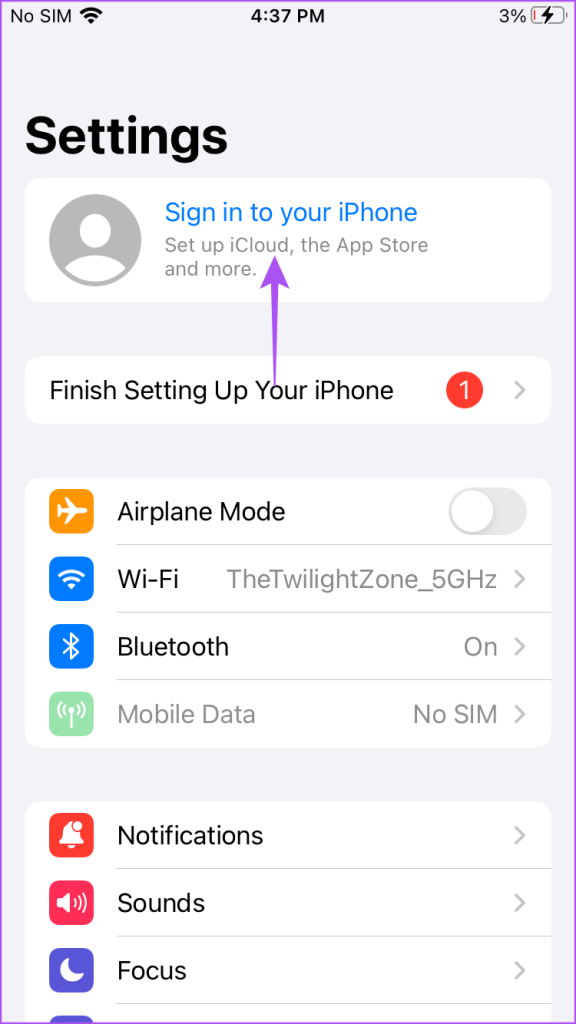
Auf dem Mac von iCloud abmelden
Einige Benutzer beschweren sich darüber, dass sie auf ihrem MacBook die gleiche Benachrichtigung „Dieses Gerät möchte Ihr iCloud-Konto verwenden“ erhalten. In diesem Fall können Sie sich auf Ihrem Mac erneut bei iCloud anmelden. Hier ist wie.
Schritt 1: Drücken Sie die Tastenkombination „Befehl + Leertaste“, um Spotlight Search zu öffnen, geben Sie „Systemeinstellungen“ ein und drücken Sie die Eingabetaste.
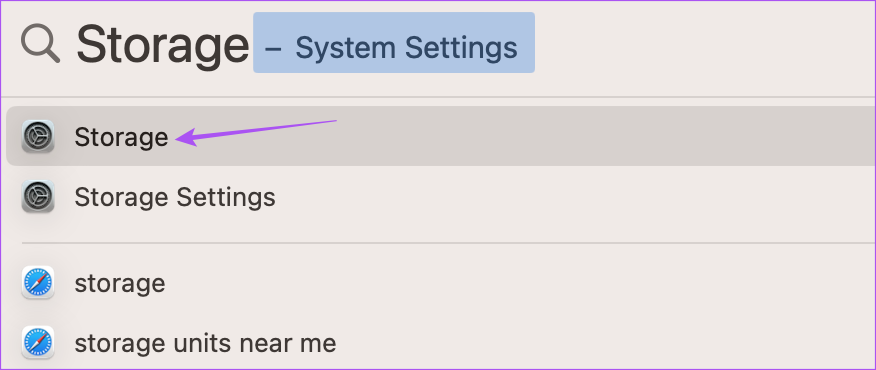
Schritt 2: Klicken Sie oben links auf Ihren Profilnamen.
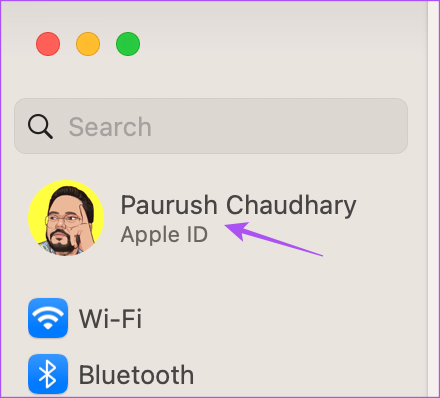
Schritt 3: Scrollen Sie nach unten und klicken Sie auf Abmelden.
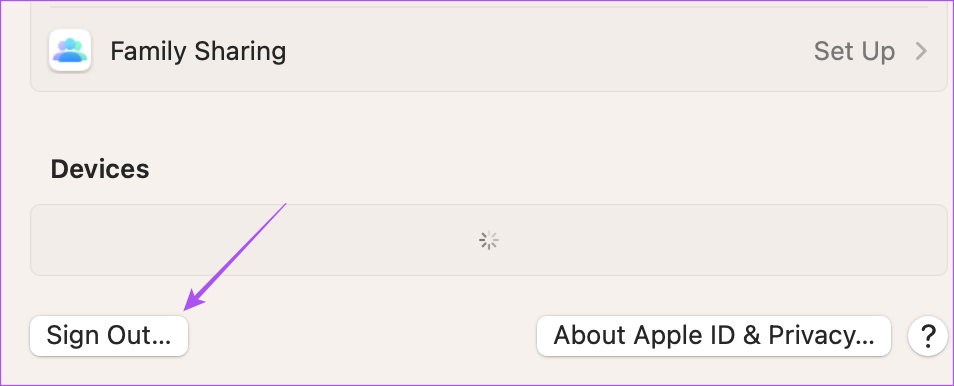
Schritt 4: Wählen Sie alle Apps aus, insbesondere den Schlüsselbund, um eine Kopie Ihrer Daten zu speichern.
Schritt 5: Klicken Sie auf „Kopie behalten“.
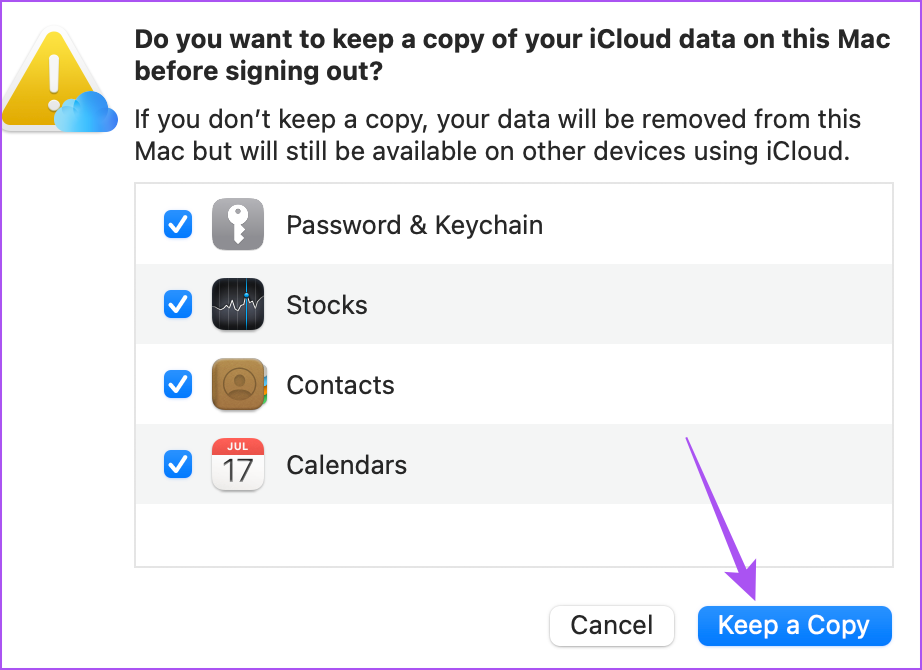
Schritt 6: Klicken Sie anschließend oben links auf „Anmelden“ und befolgen Sie die Anweisungen auf dem Bildschirm, um sich erneut anzumelden.
Sie können unseren Beitrag auch lesen, wenn beim Herstellen einer Verbindung zu iCloud auf Ihrem Mac ein Fehler auftritt.
2. Aktivieren Sie den Schlüsselbund auf Apple-Geräten
Der iCloud-Schlüsselbund speichert alle Ihre persönlichen Daten, Anmeldedaten und andere Geräteinformationen. Wenn Ihr MacBook immer noch darum bittet, Ihre anderen Apple-Geräte für iCloud zu genehmigen, können Sie überprüfen, ob der Schlüsselbund auf Ihren anderen Apple-Geräten aktiviert ist. Diese Lösung wurde in den offiziellen Apple-Community-Foren vorgeschlagen und schien bei vielen zu funktionieren Benutzer.
So können Sie den Schlüsselbund auf Ihrem iPhone und iPad aktivieren.
Schritt 1: Öffnen Sie die App „Einstellungen“ auf Ihrem iPhone oder iPad.
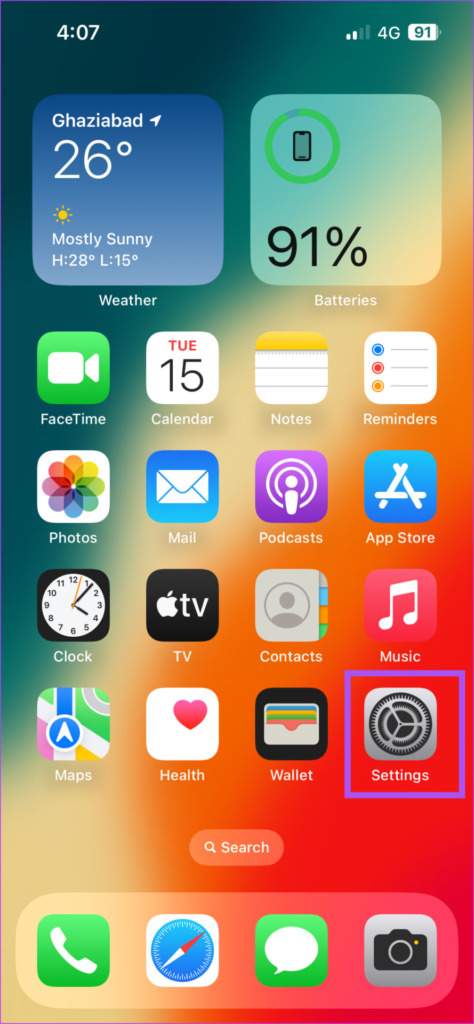
Schritt 2:Tippen Sie oben auf Ihren Profilnamen.
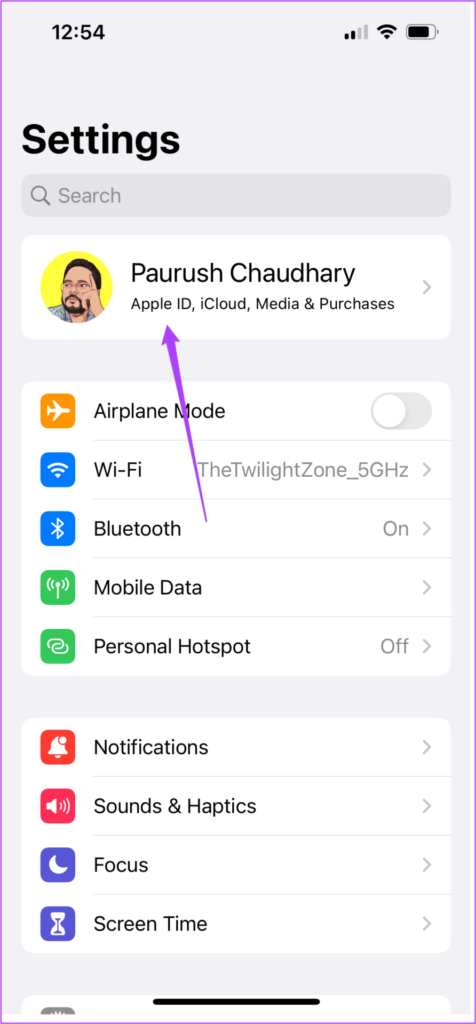
Schritt 3: Wählen Sie iCloud aus.
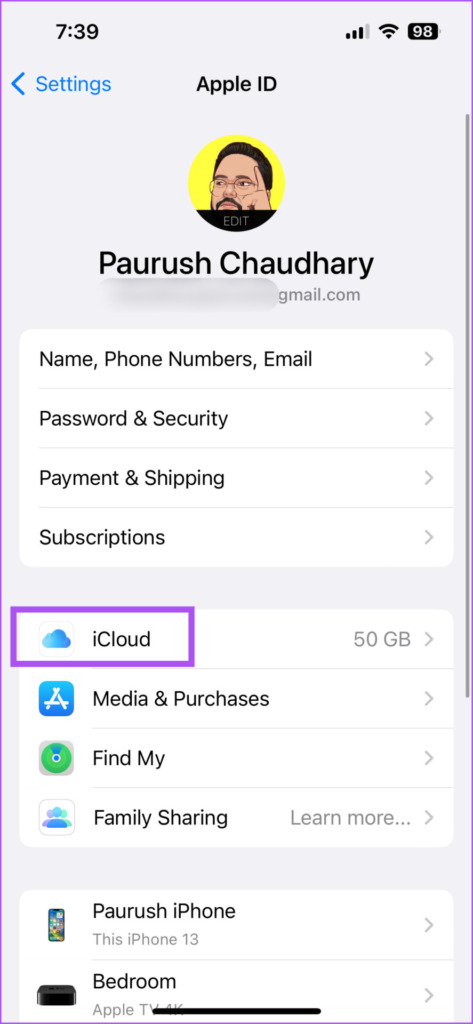
Schritt 4: Tippen Sie auf Passwörter und Schlüsselbund.
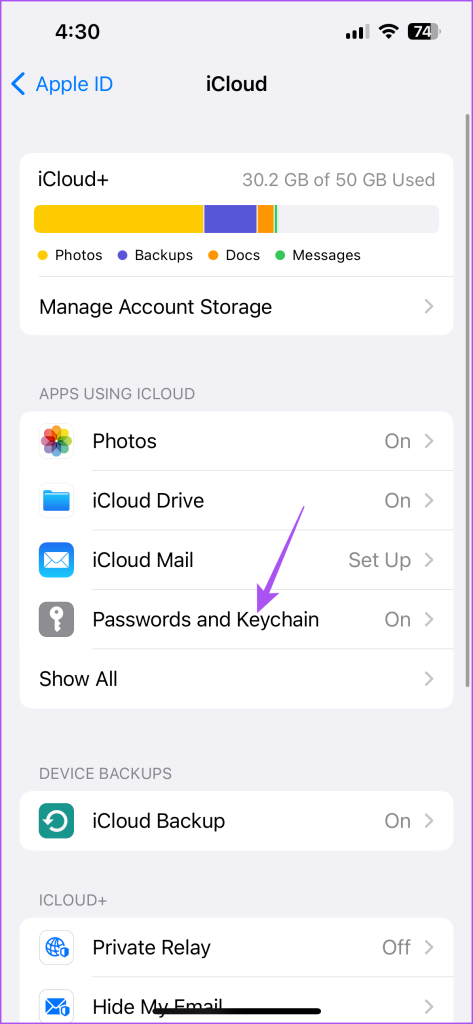
Schritt 5: Tippen Sie auf den Schalter neben „Dieses iPhone synchronisieren“ oder „Dieses iPad synchronisieren“.
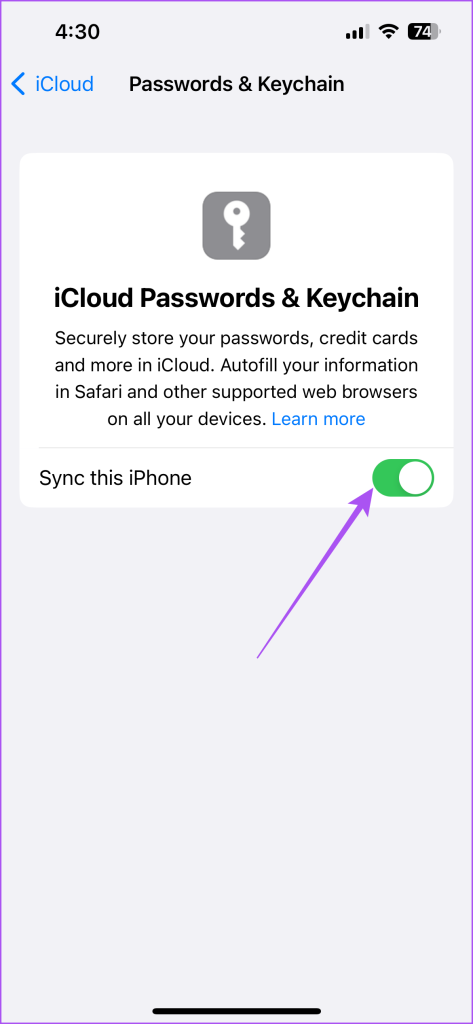
3. Verwenden Sie den abgesicherten Modus auf dem Mac
Es ist möglich, dass ein Softwareproblem auf Ihrem Mac Ihnen anhaltende iCloud-Genehmigungsanfragen anzeigt. Sie können versuchen, den abgesicherten Modus auf Ihrem Mac auszuführen, um Störungen durch Apps von Drittanbietern zu verhindern und alle Probleme zu beheben, die die reibungslose Funktion von macOS beeinträchtigen. In unserem Beitrag erfahren Sie, wie Sie den abgesicherten Modus auf Ihrem Mac verwenden.
4. Aktualisieren Sie macOS
Wenn der abgesicherte Modus das Problem nicht gelöst hat, empfehlen wir, die macOS-Version zu aktualisieren. Dadurch wird eine neue Softwareversion frei von Fehlern und Störungen installiert.
Schritt 1: Drücken Sie die Tastenkombination „Befehl + Leertaste“, um die Spotlight-Suche zu öffnen, geben Sie „Nach Software-Updates suchen“ ein und drücken Sie die Eingabetaste.
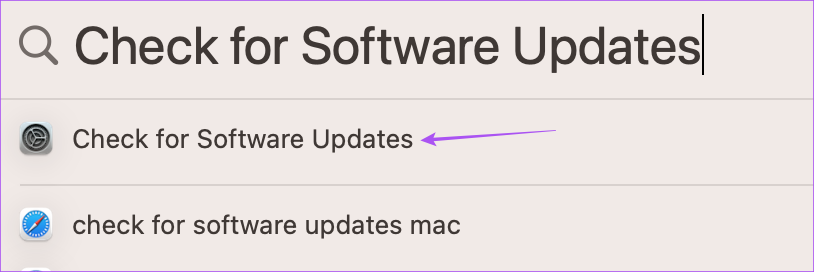
Schritt 2: Wenn Wenn ein Update verfügbar ist, laden Sie es herunter und installieren Sie es auf Ihrem Mac.
Sobald Sie fertig sind, prüfen Sie, ob das Problem behoben ist.
Gerätegenehmigung auf dem Mac beheben
Diese Lösungen beheben die anhaltenden iCloud-Genehmigungsanfragen auf dem Mac. Sie können auch unseren Beitrag lesen, um zu erfahren, wie Sie mit iCloud Speicherplatz auf Ihrem Mac freigeben.
